电脑输入法突然不显示选字框怎么回事?输入法的选字框不见了怎么办
更新时间:2024-06-26 11:33:23作者:huige
我们在电脑中打字的时候,都是会用到输入法的,一般打字都会出现选字框方便我们选字,可是有很多用户却遇到了电脑输入法突然不显示选字框的情况,很多人不知道该怎么办,如果你有遇到一样情况的话,不妨可以跟随着笔者一起来学习一下输入法的选字框不见了的详细解决方法。
方法如下:
1、找到电脑右下方 语言首选项,点击进去。
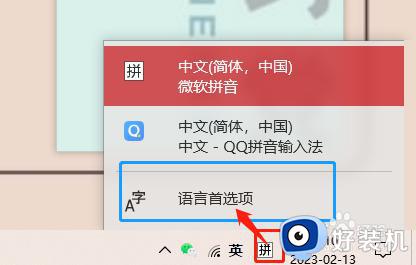
2、进入到系统设置语言部分-找到中文(简体)-点击选项。
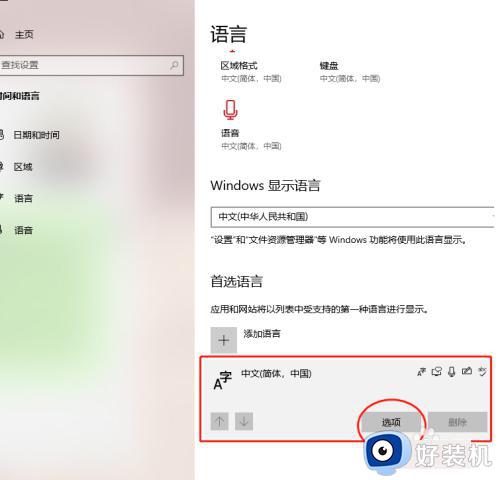
3、找到你选择的输入法(我这里是微软自带拼音)-点击选项。
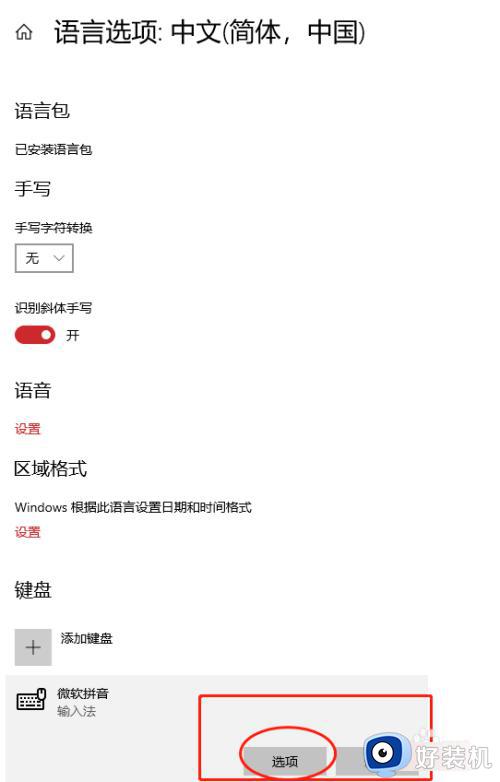
4、找到第一个常规-点击-兼容性里面(使用以前版本)-点击打开。
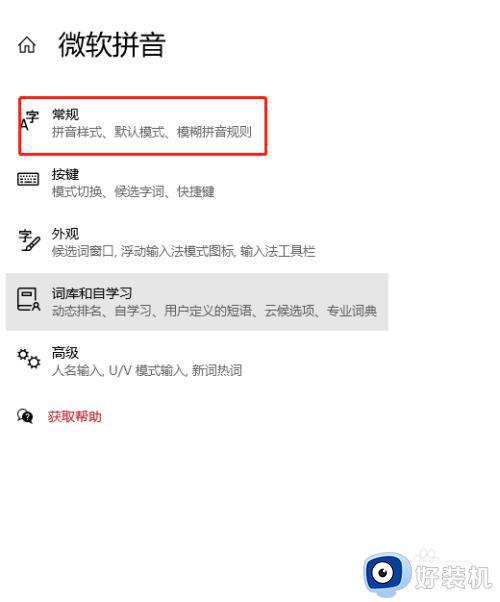
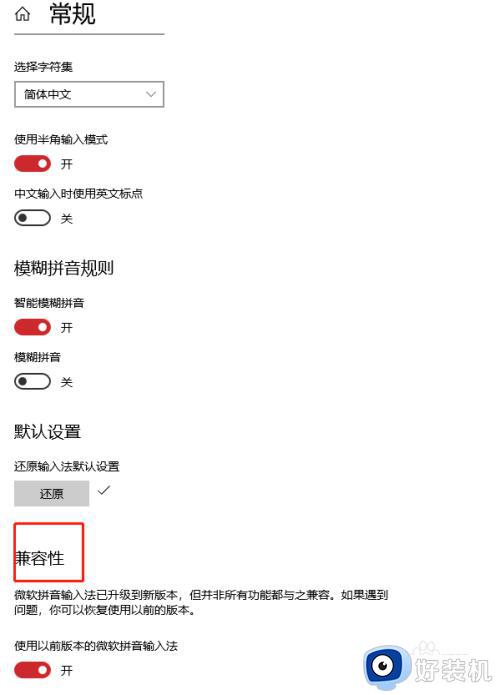
5、最后确认使用以前的版本就行了。
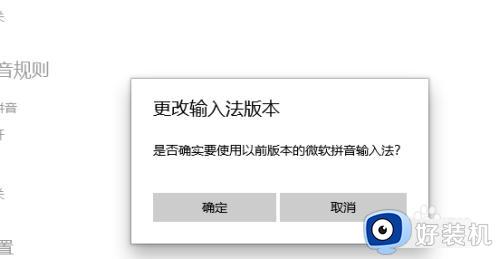
以上给大家介绍的就是电脑输入法突然不显示选字框的详细解决方法,有遇到一样情况的用户们可以参考上述方法步骤来进行解决,希望帮助到大家。
电脑输入法突然不显示选字框怎么回事?输入法的选字框不见了怎么办相关教程
- 输入法看不到选字框怎么回事 输入法打字不显示选字框如何处理
- 搜狗输入法候选字不显示怎么办 搜狗输入法选字框不见了怎么解决
- 输入法没有选字框怎么办 微软输入法不显示选字框如何处理
- 游戏全屏看不见输入法打字框怎么办 电脑游戏打字不显示选字框怎么解决
- 电脑打字不显示选字框为什么 电脑输入法打字不显示选字框如何解决
- 电脑打字框跑到左上角怎么办 输入法打字框跑到屏幕左上角如何恢复
- 微软自带输入法没有文字显示了怎么回事 微软输入法没有显示选字框如何解决
- 打字时不出现打字栏如何解决 为什么打字的时候不显示打字框
- cad光标旁的输入框没了怎么回事 cad十字光标旁边的输入框不见了解决方法
- 为什么word打字显示不出来 word输入文字消失不见怎么解决
- 电脑无法播放mp4视频怎么办 电脑播放不了mp4格式视频如何解决
- 电脑文件如何彻底删除干净 电脑怎样彻底删除文件
- 电脑文件如何传到手机上面 怎么将电脑上的文件传到手机
- 电脑嗡嗡响声音很大怎么办 音箱电流声怎么消除嗡嗡声
- 电脑我的世界怎么下载?我的世界电脑版下载教程
- 电脑无法打开网页但是网络能用怎么回事 电脑有网但是打不开网页如何解决
电脑常见问题推荐
- 1 b660支持多少内存频率 b660主板支持内存频率多少
- 2 alt+tab不能直接切换怎么办 Alt+Tab不能正常切换窗口如何解决
- 3 vep格式用什么播放器 vep格式视频文件用什么软件打开
- 4 cad2022安装激活教程 cad2022如何安装并激活
- 5 电脑蓝屏无法正常启动怎么恢复?电脑蓝屏不能正常启动如何解决
- 6 nvidia geforce exerience出错怎么办 英伟达geforce experience错误代码如何解决
- 7 电脑为什么会自动安装一些垃圾软件 如何防止电脑自动安装流氓软件
- 8 creo3.0安装教程 creo3.0如何安装
- 9 cad左键选择不是矩形怎么办 CAD选择框不是矩形的解决方法
- 10 spooler服务自动关闭怎么办 Print Spooler服务总是自动停止如何处理
